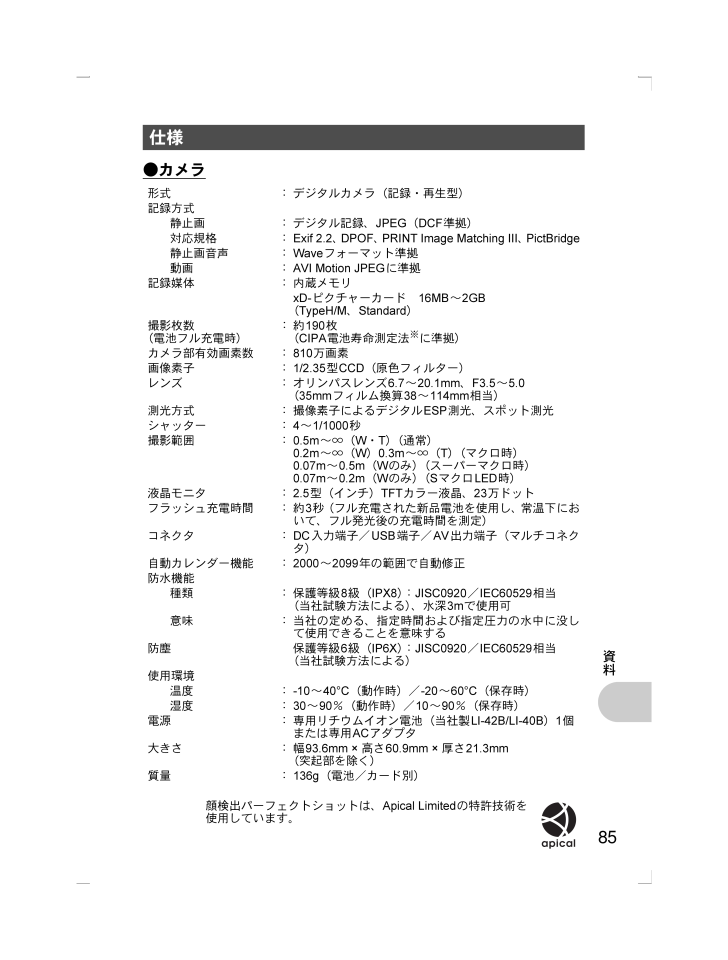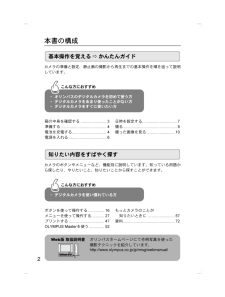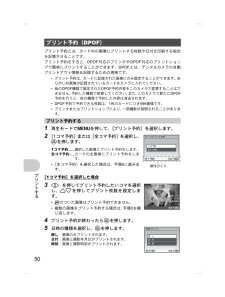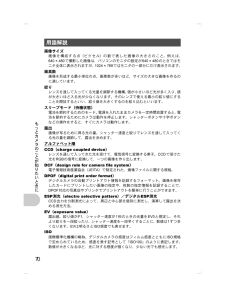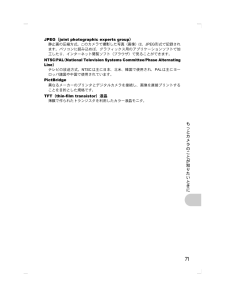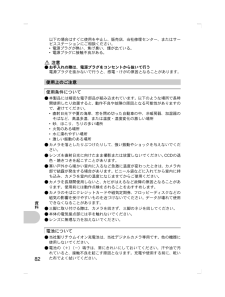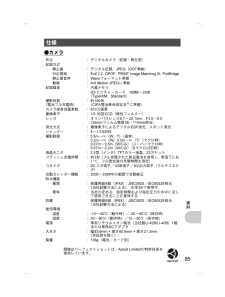4

85 / 100 ページ
現在のページURL
85資料仕様●カメラ形式 : デジタルカメラ(記録・再生型)記録方式静止画 : デジタル記録、 JPEG(DCF準拠)対応規格 :Exif 2.2、DPOF、PRINT Image Matching III 、PictBridge静止画音声 :Waveフォーマット準拠動画 :AVI Motion JPEG に準拠記録媒体 : 内蔵メモリxD-ピクチャーカード16MB~2GB(TypeH/M、Standard)撮影枚数(電池フル充電時):約190枚(CIPA電池寿命測定法※に準拠)カメラ部有効画素数 :810万画素画像素子 :1/2.35型CCD(原色フィルター)レンズ : オリンパスレンズ 6.7~20.1mm、F3.5~5.0(35mmフィルム換算38~114mm相当)測光方式 : 撮像素子によるデジタル ESP測光、スポット測光シャッター :4~1/1000秒撮影範囲 :0.5m~∞(W・T)(通常)0.2m~∞(W)0.3m~∞(T)(マクロ時)0.07m~0.5m(Wのみ)(スーパーマクロ時)0.07m~0.2m(Wのみ)(SマクロLED時)液晶モニタ :2.5型(インチ)TFTカラー液晶、23万ドットフラッシュ充電時間 : 約3秒(フル充電された新品電池を使用し、常温下において、フル発光後の充電時間を測定)コネクタ :DC入力端子/USB端子/AV出力端子(マルチコネクタ)自動カレンダー機能 :2000~2099年の範囲で自動修正防水機能種類 : 保護等級8級(IPX8):JISC0920/IEC60529相当(当社試験方法による)、水深3mで使用可意味 :当社の定める、指定時間および指定圧力の水中に没して使用できることを意味する防塵 保護等級6級(IP6X):JISC0920/IEC60529相当(当社試験方法による)使用環境温度 :-10~40C(動作時)/-20~60C(保存時)湿度 :30~90%(動作時)/10~90%(保存時)電源 : 専用リチウムイオン電池(当社製 LI-42B/LI-40B)1個または専用ACアダプタ大きさ : 幅93.6mm *高さ60.9mm *厚さ21.3mm(突起部を除く)質量 :136g(電池/カード別)顔検出パーフェクトショットは、Apical Limitedの特許技術を使用しています。d4361_j_0000_7.book Page 85 Friday, November 2, 2007 10:00 A M
参考になったと評価  9人が参考になったと評価しています。
9人が参考になったと評価しています。
このマニュアルの目次
-
1 .デジタルカメラ取扱説明書もっとカメラのことが知りた...デジタルカメラ取扱説明書もっとカメラのことが知りたいときにかんたんガイドすぐ使いたい方は、こちらをお読みください。ボタンを使って操作するメニューを使って操作するプリントするOLYMPUS Master を使う(オリンパスデジタルカメラのお買い上げ、ありがとうございます。カメラを操作しながらこの説明書をお読みいただき、安全に正しくお使いください。特に「安全にお使いいただくために」は、製品をご使用になる前によくお読みください。またお読みになったあとも、必ず保管してください。(海外旅行などの大切な撮影の前には試し...
-
2 .2本書の構成カメラの準備と設定、静止画の撮影から再...2本書の構成カメラの準備と設定、静止画の撮影から再生までの基本操作を順を追って説明しています。カメラのボタンやメニューなど、機能別に説明しています。知っている用語から探したり、やりたいこと、知りたいことから探すことができます。箱の中身を確認する........................3 日時を設定する................................7準備する..........................................4 撮る.....................
-
3 .3かんたんガイド箱の中身を確認する?少し強めに引っ...3かんたんガイド箱の中身を確認する?少し強めに引っ張り、抜けないことを確認してください。デジタルカメラ ストラップ リチウムイオン電池(LI-42B)充電器(LI-40C)USBケーブルAVケーブルOLYMPUS Master 2 CD-ROMその他の付属品?取扱説明書(本書)?保証書ストラップを取り付けるかんたんガイドd4361_j_0000_7.book Page 3 Friday, November 2, 2007 10:00 AM
-
4 .4かんたんガイド準備するa.電池を充電する?お買い...4かんたんガイド準備するa.電池を充電する?お買い上げいただいたとき、電池は完全には充電されていません。b.カメラに電池とxD-ピクチャーカード(別売)を入れる充電表示ランプ赤色点灯:充電中消灯 :充電完了(充電時間:約5時間)電源コンセント21電源コード充電器リチウムイオン電池321d4361_j_0000_7.book Page 4 Friday, November 2, 2007 10:00 AM
-
5 .5準備するかんたんガイド?このカメラは別売のxD-...5準備するかんたんガイド?このカメラは別売のxD-ピクチャーカード(以降カードと呼びます)を入れなくても撮影できます。カードを入れないで撮影した場合、画像は内蔵メモリに保存されます。カードについて詳しくは、「カードについて」(P.75)をご覧ください。3電池ロックノブ電池を取り外すときは、矢印の方向に押してください。?電池は を電池ロックノブ側にして 側から入れてください。電池を逆に入れた場合には、電池を取り出せなくなります。無理に取り出さず、当社修理センター、またはサービスステーションにご相談ください。電...
-
6 .6かんたんガイド電源を入れるここでは、撮影モードで...6かんたんガイド電源を入れるここでは、撮影モードで電源を入れる方法を説明します。a.モードダイヤルをKに合わせる静止画撮影モードb.oボタンを押す?電源を切るときは、もう一度oボタンを押します。Kカメラが自動的に設定した状態で撮影します。h撮影時の手ぶれ、被写体のぶれによる画像の揺れを軽減して撮影します。s撮影状況に合った撮影シーンで撮影します。g画面に表示される撮影ガイドにしたがうと、目的の項目を設定できます。*日時を設定していない場合は、この画面が表示されます。画像を見るとき(再生モード)動画を撮るとき...
-
7 .7かんたんガイド日時を設定するa.1Fボタンと2Y...7かんたんガイド日時を設定するa.1Fボタンと2Yボタンを押して[年]を設定する?[年]の上2桁は固定されています。b.3#ボタンを押すc.1Fボタンと2Yボタンを押して[月]を設定する日時設定の画面について斌称誰悩怖詐怖詐斌斌称漆------ -- -- --MENU洞少年/月/日設定を中止します分日付の順序(年/月/日、月/日/年、日/月/年)時2Yボタン1Fボタン斌称誰悩怖詐怖詐斌斌称漆2008-- -- -- --MENU洞少3#ボタン斌称誰悩怖詐怖詐斌斌称漆200808-- -- --MENU洞少...
-
8 .8日時を設定するかんたんガイドd.3#ボタンを押す...8日時を設定するかんたんガイドd.3#ボタンを押すe.1Fボタンと2Yボタンを押して[日]を設定するf.3#ボタンを押すg.1Fボタンと2Yボタンを押して「時」「分」を設定する?カメラの時間表示は24時間表示です。h.3#ボタンを押すi.1Fボタンと2Yボタンを押して、[年/月/日]を設定するj.すべての項目を設定したら、oボタンを押す?0秒の時報に合わせてoボタンを押すと、正確に時間を合わせることができます。斌称誰悩怖詐怖詐斌斌称漆2008 0826-- --MENU洞少斌称誰悩怖詐怖詐斌斌称漆2008
-
9 .9かんたんガイド撮るa.構えるc.撮る横位置 縦位...9かんたんガイド撮るa.構えるc.撮る横位置 縦位置b.ピントを合わせる?ピントと露出が固定されると、AFターゲットマークが緑色に点灯し、シャッター速度と絞り値が表示されます。?AFターゲットマークが赤色に点滅したときは、ピントが合っていません。もう一度やり直してください。1/40 1/400 F3.5 F3.5AUTOシャッターボタン半押し1/401/400 F3.5F3.5AUTOAFターゲットマークこのマークを被写体に合わせます。全押しシャッターボタンカードアクセスランプが点滅します。d4361_j_
-
10 .10かんたんガイド撮った画像を見るa.モードダイヤ...10かんたんガイド撮った画像を見るa.モードダイヤルをqに合わせるa.4&ボタンと3#ボタンを押して、消したい画像を表示するb.f/Sボタンを押すc.1Fボタンを押して[消去]を選択し、oボタンを押すoボタン1IN8M8M208.08.262008.08.26 12:3012:3010-001100-0001NORMNORM十字ボタン次の画像を表示1コマ前の画像を表示モードダイヤル撮った画像を消すf/Sボタン&もズ撰絃&もズ撰絃MENU洞少 左悩OKIN洞 少洞 少撰 絃1Fボタンoボタン&もズ撰絃&もズ撰...
-
11 .11もくじoボタン ..................11もくじoボタン .................................................................................電源を入れる/切る 16シャッターボタン ..............................................................................................撮影する 16モードダイヤル .....................................
-
12 .12メニューの種類と構成................12メニューの種類と構成.................................................................................................................... .................27操作ガイド..........................................................................................................
-
13 .13選択消去 .....................13選択消去 .....................................................................1コマずつ選んで消去する40全コマ消去 .............内蔵メモリ/カードの画像をすべて消去する 40設定に関するメニュー.....................................................................................................................
-
14 .14OLYMPUS Master をインストールす...14OLYMPUS Master をインストールする...................................................... 52カメラをパソコンに接続する................................................................................................................. ..53OLYMPUS Master を起動する.........................
-
15 .15再生中、こんなときは................15再生中、こんなときは..................................................... ......63赤目が補正できない..................................................................................................................... 63撮影した画像に光が写る.............................................
-
16 .16ボタンを使って操作するボタンを使って操作する静...16ボタンを使って操作するボタンを使って操作する静止画を撮るモードダイヤルをK、h、s、gのいずれかに合わせ、シャッターボタンを軽く押します(半押し)。ピントと露出が固定されるとAFターゲットマークが緑色に点灯し(フォーカスロック)、シャッター速度と絞り値が表示されます(モードダイヤルがK、hのとき)。この状態でシャッターボタンを押し込んで(全押し)撮影します。ピントを固定してから構図を決めて撮る(フォーカスロック)フォーカスロックのまま撮影したい構図にして、シャッターボタンを押し込んで撮影します。*AFタ...
-
17 .17ボタンを使って操作するピント位置を固定する(A...17ボタンを使って操作するピント位置を固定する(AFロック)撮影シーンがkHTのときは2を押すと、ピント位置が固定されます。もう一度2を押すとAFロックが解除されます。g「s(シーン) 被写体に合った撮影シーンを選んで撮影する」(P.32)*AFロックは、1回の撮影が終わると自動的に解除されます。ムービーを撮るモードダイヤルをnに合わせ、シャッターボタンを半押ししてピントを合わせ、全押しして撮影を始めます。もう一度シャッターボタンを押して撮影を終了します。モードダイヤルをそれぞれの位置に合わせ、撮影または...
-
18 .18ボタンを使って操作する撮影効果を比較しながら撮...18ボタンを使って操作する撮影効果を比較しながら撮影する撮影ガイドのメニューで[1撮影効果を比較して設定する]から目的の項目を選ぶと、画面が4分割され、設定値に対応した被写体の画像がそれぞれ表示されます。画面上で撮影効果を比較することができます。*十字ボタンで撮影する設定の画像を選び、oを押します。撮影モードになり、選択した設定で撮影できます。音声を同時に録音します。最後に撮影した画像が表示されます。*他の画像を見るときは十字ボタンを押します。*ズームボタンで表示形式をクローズアップ再生/インデックス再生/...
-
19 .19ボタンを使って操作するムービー再生中の操作*ム...19ボタンを使って操作するムービー再生中の操作*ムービー再生中にf/Sを押すと、ストップウォッチが動き出します。再度f/Sを押すとストップウォッチが停止します。*oを押すと一時停止します。一時停止中の操作*ムービーを再開するときは、oを押します。*ムービー再生中、または一時停止中にムービーの再生を中止するときは、mを押します。[カメラで合成1][カメラで合成2]で作成したパノラマ画像を見る(パノラマ再生)*十字ボタンでパノラマ画像を選んでoを押すと、左から右へ(回転した画像の場合は下から上へ)スクロール再生...
-
20 .20ボタンを使って操作するポケット写真に登録された...20ボタンを使って操作するポケット写真に登録された静止画が表示されます。*他の画像を見るときは十字ボタンを押します。*ズームボタンで表示形式をクローズアップ再生/インデックス再生に切り換えることができます。ポケット写真の再生中にmを押すとトップメニューが表示され、[スライドショー][ポケット写真追加]を選択できます。g「スライドショー 画像を自動再生する」(P.36)「ポケット写真登録 気に入った画像を登録する」( P.37 )ポケット写真に登録した画像を消去するには*十字ボタンで消去する画像を表示し...
-
21 .21ボタンを使って操作するトップメニューを表示しま...21ボタンを使って操作するトップメニューを表示します。撮影モード:被写体を拡大する光学ズーム倍率:3倍6mボタン(MENU) トップメニューを表示する7ズームボタン ズームイン/ズームアウトして撮る・見るAUTO8M8MPPべ イ Pべ イISOAUTOISOAUTOWBAUTOWBAUTOESPESPPNORM NORM43:選択肢を選択し、oを押します。ファンクションメニュー現在設定されている内容が表示されます。12:設定項目を選択します。W T8M8MP4INNORM NORMW T8M8MP4I...
-
22 .22ボタンを使って操作する再生モード:画像の表示形...22ボタンを使って操作する再生モード:画像の表示形式を切り換える81Fボタン 画像の明るさを変える(露出補正)08082727 2828 2929 3030 3131 1 2SUNSUN MONMON TUETUE WEDWED THUTHU FRIFRI SATSAT20820083 4 5 6 7 8 91010 1 1212 1313 1414 1515 16161717 1818 1919 2020 2121 2 23232424 2525 2626 2727 2828 2929 30303131...
-
23 .23ボタンを使って操作する撮影モードで3#を押し、...23ボタンを使って操作する撮影モードで3#を押し、フラッシュモードを選択します。oを押して設定します。撮影モードで2Yを押し、セルフタイマーのON/OFFを選択します。oを押して設定します。*設定後シャッターボタンを全押しすると、セルフタイマーランプが約10秒点灯し、さらに2秒間点滅したあと、シャッターが切れます。*作動中のセルフタイマーを中止するには、2Yを押します。*セルフタイマー撮影は、1回の撮影が終わると自動的に解除されます。撮影モードで4&を押し、マクロモードを選択します。oを押して設定します。*...
-
24 .24ボタンを使って操作する撮影モードで q を押す...24ボタンを使って操作する撮影モードで q を押すと再生モードになり、最後に撮影した画像が表示されます。もう一度、q を押すか、シャッターボタンを半押しすると、撮影モードに戻ります。g「q 静止画を見る/再生モードにする」(P.18)プリンタ接続時、再生モードでプリントする画像を表示して<を押します。g「かんたんプリント」(P.47)撮影モードで fを押し、顔検出パーフェクトショットのON/ OFF を選択します。oを押して設定します。検出された位置に枠が表示されます(nを除く)。逆光でも被写体の顔などを明...
-
25 .25ボタンを使って操作するgを押すたびに、以下の順...25ボタンを使って操作するgを押すたびに、以下の順で表示が切り換わります。※1モードダイヤルがn、Rのときは表示されません。※2ムービーを選択したときは表示されません。メニュー項目を選択した状態でEを押すと、押している間、メニューガイドが表示されます。dg/E/Yボタン 情報表示を切り換える/メニューガイドを表示する/ワンタッチライトを点灯する/時刻を確認するg 情報表示を切り換えるE メニューガイドを表示する208.08.26 2008.08.26 12:3012:30 410-004 100-0004...
-
26 .26ボタンを使って操作する[ワンタッチライト]を[...26ボタンを使って操作する[ワンタッチライト]を[ON]に設定しているとき、Yを長押しするとワンタッチライトが点灯します。g「ワンタッチライト ワンタッチライト機能を設定する」(P.46)*電源オフ状態でも点灯します。*点灯した状態でボタン操作を行うと、最長で90秒間点灯します。*再度Yを長押しするか、30秒間何も操作しないと消灯します。時刻を確認するカメラの電源が切れているときにg/E/Yを押すと、現在時刻とアラームの設定時刻([アラーム設定]を設定しているとき)が3秒間表示されます。Y ワンタッチライ...
-
27 .27メニュlを使って操作するメニューを使って操作す...27メニュlを使って操作するメニューを使って操作するmを押すと、液晶モニタにトップメニューが表示されます。*トップメニューに表示される内容は、モードによって異なります。*[撮影メニュー][再生メニュー][編集][消去][設定]を選ぶと、さらにメニュー項目を選択する画面が表示されます。*モードダイヤルをgに合わせ、撮影ガイドにしたがって設定をしたときは、mを押すと撮影ガイド画面が表示されます。メニュー操作中は、使用するボタンとその機能が液晶モニタの下部に表示されます。ガイドにしたがって操作してください。メニュ...
-
28 .28メニュlを使って操作するここでは、[AF方式]...28メニュlを使って操作するここでは、[AF方式]の設定を例に、メニューの操作方法について説明します。1 モードダイヤルをKに合わせます。2 mを押してトップメニューを表示させます。[撮影メニュー]を選択し、oを押します。*[AF方式]は[撮影メニュー]内のメニューです。ここではoを押します。3 12を押して[AF方式]を選択し、oを押します。*設定できない項目は選択できません。*この画面で4を押すと、カーソルがページ表示に移動します。12を押してページを切り換えることができます。項目選択に戻るときは3また...
-
29 .29メニュlを使って操作する*モードダイヤルの位置...29メニュlを使って操作する*モードダイヤルの位置によっては、選択できないメニュー項目があります。g「撮影モード/撮影シーン別設定可能な機能」(P.67)g「設定に関するメニュー」(P.41)*メニュー項目の初期設定は で示しています。[画像サイズ]と[圧縮モード](ムービーの時は[フレームレート])を設定します。静止画の画質の種類とその用途撮影に関するメニュー K h s n1画質 用途に合わせて画質を変更する画像サイズ使用例G 3264 * 2448 * A3サイズの印刷に適しています。H2560 *...
-
30 .30メニュlを使って操作するムービーの画質の種類g...30メニュlを使って操作するムービーの画質の種類g「内蔵メモリとカードの撮影可能枚数/撮影可能時間」(P.61)撮影モードがg以外のときに、現在設定されている撮影機能を初期設定に戻します。リセット機能を実行したときに設定が元に戻る機能*撮影には当社製のxD-ピクチャーカードが必要です。*カードの空き容量が不足している場合は、この機能は選択できません。画像サイズ フレームレートC640 * 480 N30コマ/秒E 320 * 240 O15コマ/秒2リセット 撮影機能を初期設定に戻す中止 /実行機能名 初...
-
31 .31メニュlを使って操作する[カメラで合成1]自動...31メニュlを使って操作する[カメラで合成1]自動でシャッターが切れ、本機で画像を合成します。合成された画像のみが保存されます。*1枚目を撮影します。*2枚目を撮る方向にカメラを少し向けると、ターゲットマークとポインターが表示されます。*カメラを動かすとポインターが移動します。ぶれないようにゆっくりとまっすぐに動かし、ポインターがターゲットマークに重なる位置でカメラを止めます。*自動的にシャッターが切れます。*画面に被写体が表示されたら、2枚目と同じように3枚目を撮影します。*3枚目の撮影が終わると自動的に...
-
32 .32メニュlを使って操作する[PCで合成]OLYM...32メニュlを使って操作する[PCで合成]OLYMPUS Master (付属のCD-ROMに収録)を使って、パノラマ画像を作成するための撮影をします。十字ボタンでつなげる方向を指定し、被写体の端が重なるように構図を変えながら撮影します。最大10枚まで撮影が可能です。終了するときはoを押します。*[PCで合成]では、前に撮影した位置合わせ用の画像は残りません。画面に表示される枠を目安に画像の位置を覚えておき、枠の中に前に撮影した画像の端が重なるように構図を変えてください。ご注意*1枚目の撮影で、ピント、露出...
-
33 .33メニュlを使って操作する※4水深3mを越える場...33メニュlを使って操作する※4水深3mを越える場合は、防水プロテクタを使用してください。※5ピントの合う位置が約5.0mに固定されます。[eショット&セレクト1][fショット&セレクト2]について*シャッターボタンを押し続けて撮影します。撮影後、消去する画像を選択してRマークをつけ、f/Sを押して消去します。[Yプリキャプチャムービー]について*シーン確定後、シャッターボタンを押す2秒前から押した後の5秒、合計7秒間をムービーとして保存します。*音声は録音されません。*撮影中は光学ズームが使用でき、オート...
-
34 .34メニュlを使って操作するシャッターボタンを押し...34メニュlを使って操作するシャッターボタンを押している間、静止画を連続して撮影します。シャッターボタンから指をはなすと連写は止まります。*[高速連写]に設定すると、他の設定が次のように制限されます。*フラッシュが[$発光禁止]に固定される。*[ISO感度]が[オート]に固定される。*[画像サイズ]が[I]以下に制限される。*[ファインズーム]、[デジタルズーム]、[静止画録音]は設定できない。光学ズームと画像切り出しを組み合わせ拡大して撮影できます(最大14倍)。少ない画素数のデータを、多い画素数のデータ...
-
35 .35メニュlを使って操作する*[顔検出]は被写体に...35メニュlを使って操作する*[顔検出]は被写体によっては顔を検出できない場合があります。撮影後、自動的に録音がスタートして約 4秒間録音します。録音中は、カメラのマイクを録音する対象に向けてください。撮影や再生時の操作音、警告音、シャッター音などの音を鳴らないように設定します。測光 ............................................................... ............................................明るさを...
-
36 .36メニュlを使って操作するg「設定に関するメニュ...36メニュlを使って操作するg「設定に関するメニュー」(P.41)「消音モード 操作音などの音を鳴らさない設定にする」(P.35)*メニュー項目の初期設定は で示しています。*スライドショーを行う範囲を[すべて][静止画][ムービー][カレンダー]の中から選択します。*[静止画]を選択したときは、[スタイル選択]から画像の表示スタイルを選択します。*[カレンダー]を選択したときは、再生したい日付を選択します。*[BGM]の[OFF][1][2]を設定します。*[BGM]を設定後、oを押すとスライドショーが...
-
37 .37メニュlを使って操作する*ムービー、他のカメラ...37メニュlを使って操作する*ムービー、他のカメラで撮影した画像や加工(編集・補正)した画像は補正できません。*画像によっては補正効果が得られない場合があります。*補正により画像が粗くなる場合があります。気に入った静止画を別の静止画として内蔵メモリに登録します。最大9枚まで登録できます。g「P ポケット写真を見る」(P.20)*十字ボタンで画像を選択し、oを押します。*登録した画像は内蔵メモリを初期化しても消去されません。*登録した画像を起動画面やメニュー画面の背景に設定できます。g「PW ON設定 起動...
-
38 .38メニュlを使って操作するフレームを選択して画像...38メニュlを使って操作するフレームを選択して画像と合成し、別の画像として保存します。*43で合成する画像を選択し、oを押します。(12を押して画像を時計方向に90度、反時計方向に90度回転することができます。)*43でフレームを選択し、oを押します。*十字ボタンとズームボタンを押して画像の位置と大きさを調整し、oを押します。*パノラマ画像のときは、この機能は使用できません。タイトルを選択して画像と合成し、別の画像として保存します。*43で画像を選択し、oを押します。*43でタイトルを選択し、oを押します。...
-
39 .39メニュlを使って操作するカード内の画像にプリン...39メニュlを使って操作するカード内の画像にプリントする枚数や日付を印刷する指定を記録させます。g「プリント予約(DPOF)」(P.50)プロテクトされた画像は[1コマ消去][選択消去][全コマ消去]では消去できませんが、初期化を行うとすべて消去されます。*43で画像を選択し、プロテクトするときは12で[ON]を選択します。続けて複数のコマをプロテクトすることができます。プロテクトすると、液晶モニタに9が表示されます。カメラを縦に構えて撮影した画像は、横向きに表示されます。このような横向きの画像を回転して縦...
-
40 .40メニュlを使って操作するプロテクトされている場...40メニュlを使って操作するプロテクトされている場合は消去できません。画像のプロテクトを解除してから消去してください。また、消去した画像は元に戻せません。消去する前に大切なデータを消さないように十分に注意してください。*内蔵メモリの画像を消去するときは、カードをカメラに入れないでください。*カード内の画像を消去するときは、あらかじめカードをカメラに入れてください。*内蔵メモリまたはカードのどちらを使用しているかは、液晶モニタの表示で確認できます。g「内蔵メモリとカードの関係」(P.75)*十字ボタンで画像を...
-
41 .41メニュlを使って操作する*メニュー項目の初期設...41メニュlを使って操作する*メニュー項目の初期設定は で示しています。初期化するとプロテクトをかけた画像を含むすべてのデータは消去されます(ただし、ポケット写真に登録した画像は消去されません)。初期化するときは大切なデータが記録されていないことを確認してください。*内蔵メモリを初期化する場合は、カードを入れないでください。*内蔵メモリを初期化すると、付属のソフトOLYMPUS Master を使ってダウンロードしたフレームやタイトルのデータも消去されます。*カードを初期化する場合は、あらかじめカードを入れ...
-
42 .42メニュlを使って操作する液晶モニタのメニュー表...42メニュlを使って操作する液晶モニタのメニュー表示やエラーメッセージを日本語でなく、他の言語にすることができます。日本語に戻すこともできます。OLYMPUS Master を使って、表示する言語を増やすことができます。*[2]を選択してoを押すと、内蔵メモリまたはカードに保存されている静止画を起動画面に設定できます。*[ポケット写真]を選択してoを押すと、ポケット写真に登録されている静止画を起動画面に設定できます。g「ポケット写真登録 気に入った画像を登録する」(P.37)*次のとき、[音量]の設定はで...
-
43 .43メニュlを使って操作するCCDと画像処理機能の...43メニュlを使って操作するCCDと画像処理機能のチェックと調整を同時に行います。この機能は、すでに工場出荷時に調整済みのため、お買い上げ後すぐに調整する必要はありません。調整は、年に一度を目安とし、最適な効果を得るため、撮影・再生直後より 1分以上時間を空けて実行します。処理中にカメラの電源を切ってしまった場合は、必ずもう一度このチェックを行ってください。[ピクセルマッピング]を選択して[スタート]が表示されたら、oを押します。撮影確認 ....................................
-
44 .44メニュlを使って操作する日時の情報は画像ととも...44メニュlを使って操作する日時の情報は画像とともに記録され、日時の情報をもとにファイル名が付けられます。*[年]の上2桁は固定されています。*カメラの時間表示は24時間表示です。*カーソルが「分」または[年 / 月 / 日]のときに0秒の時報に合わせてoを押すと、正確に時間を合わせられます。*日付の順序は、[日時設定]で設定した順序になります。*[年]の上2桁は固定されています。*カメラの時間表示は24時間表示です。*[日時設定]が設定されていない場合は、[アラーム設定]はできません。*[消音モード]が[...
-
45 .45メニュlを使って操作するアラームを設定するには...45メニュlを使って操作するアラームを設定するには*[1回]または[毎日]を選択してから、アラームの時刻を設定します。*スヌーズやアラーム音の種類、音量を設定することができます。アラームの作動/停止/確認*作動させる場合:カメラの電源を切ってください。アラームはカメラの電源が切れている状態でのみ作動します。*停止する場合:アラーム作動中にカメラのいずれかのボタンを押すと、アラームが停止してカメラの電源が切れます。ただしoを押すとカメラの電源が入ります。[スヌーズ]が[OFF]に設定されていた場合、何も操作し...
-
46 .46メニュlを使って操作するテレビで再生するときカ...46メニュlを使って操作するテレビで再生するときカメラとテレビの電源を切って接続します。撮影モードで、電源を入れた状態で約10秒間何も操作しない場合、液晶モニタが自動的に消灯します。ズームボタンやその他のボタンを押すと、カメラは節電モードから復帰します。簡単な照明が必要なときや暗いところで構図を決めるときに明るさを補います。g「g/E/Yボタン 情報表示を切り換える/メニューガイドを表示する/ワンタッチライトを点灯する/時刻を確認する」(P.25)節電モード .........................
-
47 .47プリントするプリントするカメラをPictBri...47プリントするプリントするカメラをPictBridge対応プリンタに接続して、撮影した画像を直接プリントすることができます。かんたんプリント......................液晶モニタに表示された画像を、 プリンタの標準設定でプリントします。カスタムプリント......................さまざまな印刷設定を行って印刷できます。* PictBridgeとは異なるメーカーのプリンタとデジタルカメラを接続し、画像を直接プリントすることを目的とした規格です。お使いのプリンタがPictBri...
-
48 .48プリントする1 P.47の手順1、2にしたがい...48プリントする1 P.47の手順1、2にしたがい、手順3の画面を表示してoを押します。2 [カスタムプリント]を選択し、oを押します。3 操作ガイドにしたがってプリントの各設定をします。*[プリント用紙設定]画面が表示されない場合、[サイズ]と[フチ]、または[分割数]の設定は標準設定になります。その他のプリントモードとプリント設定(カスタムプリント)プリントモードを選ぶプリント用紙を設定するーョ│ォ Pつjつコテハイぺよゎゼコテハイ陣儷左悩OKMENUコテハイゾ ゥ蜘殿コテハイ窒もズコテハイズデゐコテハ...
-
49 .49プリントする43を押してプリントする画像を選択...49プリントする43を押してプリントする画像を選択します。ズームボタンを押してインデックス表示して選択することもできます。4 [プリント]を選択し、oを押します。*プリントが開始されます。*[全コマプリント]モードの場合、[オプション設定]を選択すると、[プリント情報設定]画面が表示されます。*プリントが終了すると[プリントモード選択]画面が表示されます。プリントを途中で中止するには5 [プリントモード選択]画面で、mを押します。*メッセージが表示されます。6 USBケーブルを抜きます。プリントする画像を選...
-
50 .50プリントするプリント予約とは、カード内の画像に...50プリントするプリント予約とは、カード内の画像にプリントする枚数や日付を印刷する指定を記憶させることです。プリント予約をすると、DPOF対応のプリンタやDPOF対応のプリントショップで簡単にプリントすることができます。DPOFとは、デジタルカメラの自動プリントアウト情報を記録するための規格です。*プリント予約は、カードに記録された画像にのみ設定することができます。あらかじめ画像が記録されているカードをカメラに入れてください。*他のDPOF機器で設定されたDPOF予約内容をこのカメラで変更することはできませ...
-
51 .51プリントする6 [予約する]を選択し、oを押し...51プリントする6 [予約する]を選択し、oを押します。すべてのプリント予約を解除する方法と、選択した画像のプリント予約だけを解除する方法があります。1 トップメニュー [プリント予約]の順で選択し、 oを押します。すべての予約を解除する2 [1コマ予約]または[全コマ予約]を選択し、oを押します。3 [解除する]を選択し、oを押します。1コマずつ予約を解除する2 [1コマ予約]を選択し、oを押します。3 [解除しない]を選択し、oを押します。4 43を押してプリント予約を解除したいコマを選択し、2でプリン...
-
52 .52OLYMPUS Masterを使うOLYMPU...52OLYMPUS Masterを使うOLYMPUS Masterを使うカメラをパソコンにUSBケーブルで接続して、カメラの内蔵メモリまたはカードに保存されている画像を付属のOLYMPUS Master を使ってパソコンに取り込みます。OLYMPUS Master とはOLYMPUS Master はデジタルカメラで撮影した画像をパソコンで楽しむためのアプリケーションソフトウェアです。お使いのパソコンのOSをご確認の上、インストールしてください。新しい OS への対応についてはオリンパスホームページ (ht...
-
53 .53OLYMPUS Masterを使うご注意*OS...53OLYMPUS Masterを使うご注意*OSがプリインストールされているパソコンをご使用ください。自作パソコンや、OSをアップデートしたパソコンの動作は保証されません。*増設USBポート、増設IEEE 1394(FireWire)ポートを使用した場合の動作は保証されません。*インストール時は、管理者権限(Administrator)が必要です。*Macintosh をお使いの場合、次の操作を行う時は必ずメディアを取り出す手順(ゴミ箱にドラッグ&ドロップ)を先に行ってください。この手順を行わずに操作する...
-
54 .54OLYMPUS Masterを使う4 パソコン...54OLYMPUS Masterを使う4 パソコンがカメラを新しい機器として認識します。*Windowsの場合はじめてカメラとパソコンを接続したときは、パソコンがカメラを認識する動作を自動的に行います。設定終了のメッセージが表示されたら、「OK」ボタンをクリックしてメッセージを終了してください。カメラは「リムーバブルディスク」として認識されます。*Macintoshの場合画像ファイルは通常iPhotoというアプリケーションで管理されます。はじめてカメラを接続するとiPhotoが起動しますので、iPhotoを...
-
55 .55OLYMPUS Masterを使う1 ブラウズ...55OLYMPUS Masterを使う1 ブラウズウィンドウで「取り込み」 をクリックして、「カメラから取り込み」をクリックします。*カメラから取り込みウィンドウが表示されます。カメラ内のすべての画像が一覧表示されます。2 「新規アルバム」を選択して、アルバムの名前を入力します。3 画像ファイルを選択し、「取り込み」ボタンをクリックします。*取り込み完了のメッセージが表示されます。4 「今すぐ画像を見る」ボタンをクリックします。*ブラウズウィンドウに取り込んだ画像が表示されます。カメラを取り外すには1 カー...
-
56 .56OLYMPUS Masterを使うMacint...56OLYMPUS Masterを使うMacintoshの場合1デスクトップの「名称未設定」 (または「NO_NAME」)アイコンをドラッグすると「ゴミ箱」アイコンが「取り出し」アイコンに変わりますので、そのまま「取り出し」アイコンの上にドロップしてください。3 カメラからUSBケーブルを抜きます。ご注意*Windows の場合:「ハードウェアの取り外し」をクリックした際、「カメラを停止できません」という警告画面が表示される場合があります。その場合は、カメラの画像データを読み込み中でないこと、またカメラの画...
-
57 .57もっとカメラのことが知りたいときにもっとカメラ...57もっとカメラのことが知りたいときにもっとカメラのことが知りたいときに電池が充電されていない*充電器で電池を充電してください。低温下にあり、一時的に電池の性能が低下した*電池は低温下にあると性能が低下して、カメラを動かすための十分な充電量が確保できない場合があります。カメラから電池を一度取り出してポケットに入れるなどして少し温めてから使用してみましょう。*カードの接触面に汚れがついていると、カードを読み込めず[カードセットアップ]画面が表示されることがあります。その場合は[カードを拭く]を選択し、oを押し...
-
58 .58もっとカメラのことが知りたいときに購入時のまま...58もっとカメラのことが知りたいときに購入時のままで使用している*お買い上げ時のカメラの状態では日時設定はされていません。日時設定をしてからご使用ください。g「電源を入れる」(P.6)「日時設定 日付・時刻を設定する」(P.44)カメラから電池を抜いていた*電池を抜いた状態で約1日放置すると、日時の設定は初期設定に戻ります(当社試験条件による)。また、カメラに電池を入れていた時間が短い場合は、これよりも早く日時の設定が解除されます。大切なものを撮る前には日時の設定が正しいことを確認してください。被写体の種...
-
59 .59もっとカメラのことが知りたいときにカメラを正し...59もっとカメラのことが知りたいときにカメラを正しく構え、シャッターボタンを静かに押して撮影してください。また、hモードで撮影すると、ぶれが軽減されます。g「h ぶれ軽減機能を使って撮影する」(P.17)写真がぶれる理由は、次の場合が考えられます。*光学ズームとデジタルズームを使うなど、高倍率のズームで撮影するとき*被写体が暗くシャッター速度が遅いとき*フラッシュが使用できない、またはシャッター速度が遅くなるsモードを設定しているとき明るさが不足して、手ぶれが発生する場合は、フラッシュが自動的に光ります。暗...
-
60 .60もっとカメラのことが知りたいときに*sモードの...60もっとカメラのことが知りたいときに*sモードのKで撮影します。晴天の海や雪山で撮影するのに最適です。g「s(シーン) 被写体に合った撮影シーンを選んで撮影する」(P.32)*通常、白い被写体(雪など)を撮影すると実際より暗く写ってしまいますが、1Fで[+]に補正すると見たままの白を表現することができます。黒い被写体を撮影するときは、逆に[-]に補正すると効果的です。ただし、フラッシュを使用すると意図した明るさ(露出)で撮影できないことがあります。g「1Fボタン 画像の明るさを変える(露出補正)」(P...
-
61 .61もっとカメラのことが知りたいときにこのカメラで...61もっとカメラのことが知りたいときにこのカメラで撮影した画像を記録する方法は2つあります。内蔵メモリに記録する*撮影をして撮影可能枚数が0になったら、カメラをパソコンなどに接続して画像を保存し、内蔵メモリの画像を消去する必要があります。カード(xD-ピクチャーカード)を使う(別売)*カメラにカードを挿入しているとき、画像はカードに記録されます。カードの空き容量がなくなったら、画像をパソコンに保存してカードの画像を消去するか、新しいカードを使います。*カメラにカードを挿入しているとき、内蔵メモリは使えません...
-
62 .62もっとカメラのことが知りたいときにムービー*当...62もっとカメラのことが知りたいときにムービー*当社製以外のカードを使うときや、パソコンなどで他の用途に使用したカードを使うときは、[カード初期化]の機能を使ってカードを初期化してください。g「内蔵メモリ初期化(カード初期化) 内蔵メモリ/カードを初期化する」(P.41)*画像の記録中/画像の読み出し中/画像の取り出し中(パソコン接続時)です。*カードアクセスランプの点滅中は、絶対に以下のことをしないでください。撮影した画像が保存されないだけでなく、内蔵メモリまたはカードが破壊され使用できなくなる場合があ...
-
63 .63もっとカメラのことが知りたいときに*カメラにカ...63もっとカメラのことが知りたいときに*カメラにカードが入っていないと、使用できない機能があります。[パノラマ]、[プリント予約]、[カード初期化]、[データコピー]*モードダイヤルがgのときは、機能の設定変更はできません。*このカメラは、電源を切っても変更した設定を保持しています(sを除く)。初期設定に戻すには[リセット]を実行してください。g「リセット 撮影機能を初期設定に戻す」(P.30)明るい屋外での撮影では、液晶モニタが見にくく露出の確認がしづらいことがあります。g/E/Yを繰り返し押してヒスト...
-
64 .64もっとカメラのことが知りたいときに*画像を再生...64もっとカメラのことが知りたいときに*画像を再生してg/E/Yを押します。繰り返し押すと、表示される情報量が変わります。g「g/E/Yボタン 情報表示を切り換える/メニューガイドを表示する/ワンタッチライトを点灯する/時刻を確認する」(P.25)*再生モードでズームボタンのW側を押して、複数の画像を一覧表示(インデックス再生)したり、画像をカレンダー形式で表示(カレンダー再生)します。g「ズームボタン ズームイン/ズームアウトして撮る・見る」(P.21)*一度録音したら音声のみを消すことはできません。...
-
65 .65もっとカメラのことが知りたいときにカメラにエラ...65もっとカメラのことが知りたいときにカメラにエラーメッセージが表示されたら液晶モニタ表示 原因 こうしましょうqこのカードは使用できませんカードに問題があります。このカードは使用できません。新しいカードを入れてください。q書き込み禁止になっていますカードが書き込み禁止になっています。パソコンを使って読み取り専用の設定がされています。再度パソコンを使って設定を解除してください。>撮影可能枚数が0です内蔵メモリの撮影可能枚数が0のため、撮影できません。カードを入れるか、不要な画像を消してください。大切な画像は...
-
66 .66もっとカメラのことが知りたいときにカードカバー...66もっとカメラのことが知りたいときにカードカバーが開いています電池/カードカバーが開いています。電池/カードカバーを閉めてください。g電池残量がありません電池残量がありません。 電池を充電してください。カードが読み込めていません。またはカードが初期化されていません。*[カードを拭く]を選択し、oを押してください。カードを抜いて乾いた柔らかい布で接触面を乾拭きしてください。*[カード初期化] [する]の順に選択し、oを押して初期化します。初期化すると、カード内のデータはすべて消去されます。カメラの内蔵メモリ...
-
67 .67もっとカメラのことが知りたいときに撮影モードに...67もっとカメラのことが知りたいときに撮影モードによっては、設定できない項目があります。詳しくは、以下の表をご覧ください。sモードの撮影シーンによって、その効果を出すために設定できる機能に制限がある場合は、 で示しています。g「撮影シーン別設定可能項目」(P.68)撮影モード別設定可能項目※1[O]は設定できません。※2ムービー撮影中は光学ズームがはたらきません。撮影中にズームを使いたい場合は、[デジタルズーム]を[ON]に設定してください。撮影モード/撮影シーン別設定可能な機能撮影モードKhsn参照頁機能...
-
68 .68もっとカメラのことが知りたいときに撮影シーン別...68もっとカメラのことが知りたいときに撮影シーン別設定可能項目※1[!]は設定できません。※2[%]/[O]は設定できません。※3AFロックになります。※4[I]以下の画質のみ設定できます。※5[C]に固定されます。※6[カメラで合成1]/[カメラで合成2]は設定できません。※7[高速連写]は設定できません。※8[スポット]は設定できません。※9[顔検出]は設定できません。sBCNKFD GUWcRSX V参照頁機能フラッシュ○○○-○--○P.23マクロ/スーパーマクロ/SマクロLED○○※2○※2○○※...
-
69 .69もっとカメラのことが知りたいときに※1[!]は...69もっとカメラのことが知りたいときに※1[!]は設定できません。※2[%]/[O]は設定できません。※3AFロックになります。※4[I]以下の画質のみ設定できます。※5[C]に固定されます。※6[カメラで合成1]/[カメラで合成2]は設定できません。※7[高速連写]は設定できません。※8[スポット]は設定できません。※9[顔検出]は設定できません。sPd i e fTkHlY参照頁機能フラッシュ---○※1○○○-P.23マクロ/スーパーマクロ/SマクロLED○-○○○○-○※2P.23セルフタイマー○○...
-
70 .70もっとカメラのことが知りたいときに画像サイズ画...70もっとカメラのことが知りたいときに画像サイズ画像を構成する点(ピクセル)の数で表した画像の大きさのこと。例えば、640 * 480で撮影した画像は、パソコンのモニタの設定が640 * 480のときではモニタ全体に表示されますが、1024 * 768ではモニタの一部分にだけ表示されます。画素数画像を形成する最小単位の点。画素数が多いほど、サイズの大きな画像を作るのに適しています。絞りレンズを通して入ってくる光量を調節する機構。値が小さいほど光が多く入り、値が大きいほど入る光が少なくなります。そのレンズで使...
-
71 .71もっとカメラのことが知りたいときにJPEG(j...71もっとカメラのことが知りたいときにJPEG(joint photographic experts group )静止画の圧縮方式。このカメラで撮影した写真(画像)は、JPEG形式で記録されます。パソコンに読み込めば、グラフィックス用のアプリケーションソフトで加工したり、インターネット閲覧ソフト(ブラウザ)で見ることができます。NTSC/PAL (National Television Systems Committee/Phase AlternatingLine)テレビの放送方式。NTSCは主に日本、北...
-
72 .72資料資料(保証書はお買い上げの販売店からお渡し...72資料資料(保証書はお買い上げの販売店からお渡しいたしますので「販売店名・お買い上げ日」等の記入されたものをお受け取りください。もし記入もれがあった場合は、ただちにお買い上げの販売店へお申し出ください。また保証内容をよくお読みの上、大切に保管してください。(本製品のアフターサービスに関するお問い合わせや、万一故障の場合はお買い上げの販売店、当社修理センター、またはサービスステーションにご相談ください。取扱説明書にしたがったお取扱いにより、本製品が万一故障した場合は、お買い上げ日より満1ヶ年間「保証書」記載...
-
73 .73資料カメラの外側*柔らかい布でやさしく拭いてく...73資料カメラの外側*柔らかい布でやさしく拭いてください。汚れがひどい場合は、うすめた低刺激のせっけん水に布を浸して、硬く絞ってから、汚れを拭き取ります。そのあと、乾いた布でよく拭きます。海辺でカメラを使用した場合は、真水に浸した布を硬く絞って拭き取ります。*「砂や泥、ほこりなどの異物がカメラに付着するような場所で使用したとき」または「レンズカバーがスムーズに動かないとき」は、77ページに記載している方法ですすぎ洗いをしてください。液晶モニタ*柔らかい布でやさしく拭きます。レンズ*レンズブロワー(市販)でほ...
-
74 .74資料(電池は、当社製リチウムイオン電池(LI-...74資料(電池は、当社製リチウムイオン電池(LI-42BまたはLI-40B)1個を使用します。それ以外の電池は使用できません。(カメラの消費電力は、使用条件などにより大きく異なります。(以下の条件では撮影をしなくても電力を多く消費するため、電池の消費が早くなります。*ズーム動作を繰り返す。*撮影モードでシャッターボタンを半押しして、オートフォーカス動作を繰り返す。*長時間、液晶モニタで画像を表示する。*パソコンやプリンタとの接続時。(消耗した電池をお使いのときは、電池残量警告が表示されずにカメラの電源が切れ...
-
75 .75資料別売のカードに撮影した画像を記録することも...75資料別売のカードに撮影した画像を記録することもできます。内蔵メモリおよびカードは、撮影した画像を記録するためのフィルムにあたるものです。記録された画像は自由に削除したり、パソコンで加工することができます。内蔵メモリはカメラから取り出したり、交換したりすることはできません。容量の大きなカードに交換すると記録できる枚数を増やすことができます。ǀインデックスエリアカードに保存されている内容がわかるように、ここに記入できます。 接触面(コンタクトエリア)カメラの信号読み取り接点が接触する部分です。この部分には直...
-
76 .76資料*カードアクセスランプの点滅中は、データの...76資料*カードアクセスランプの点滅中は、データの読み出しや書き込みが行われていますので、絶対に電池/カードカバーを開けないでください。撮影した画像が破壊されるだけでなく、内蔵メモリまたはカードが破壊され使用できなくなる場合があります。長時間スライドショーを行う、パソコンに画像をダウンロードするなど、時間がかかる作業を行なう場合には、ACアダプタ(D-7AC/別売)のご使用をおすすめします。このカメラでACアダプタを使うには、マルチアダプタ(CB-MA1/別売)が必要です。専用のACアダプタ以外はご使用にな...
-
77 .77資料本製品は、防水性能・耐衝撃性能を備えていま...77資料本製品は、防水性能・耐衝撃性能を備えています。(防水性能:JIS/IEC保護等級8級(IPX8)相当※(当社試験方法による)に該当し、水深3mまでの撮影が可能です。(耐衝撃性能:当社試験方法による落下テストをクリアしています。※: 当社の定める、指定時間および指定圧力の水中に没して使用できることを意味しています。*本製品の防水性能・耐衝撃性能については当社試験方法によるものであり、無破損・無故障を保証するものではありません。以下の点を守り、正しくご使用ください。水中での使用前の注意*電池/カードカバ...
-
78 .78資料1 カメラに電池を入れ、カチッと音がするま...78資料1 カメラに電池を入れ、カチッと音がするまで、電池/カードカバーとコネクタカバーをしっかりと閉じてください。2バケツなどに真水を張り、カメラのレンズ面を下向きにした状態で水の中に入れ、よく揺すります。3水に入れたまま数回oボタンを押し、レンズカバーの開け閉めを繰り返します。4レンズカバーを開けた状態で、さらにカメラを揺すります。①~④を行ったあと、レンズカバーがスムーズに動くことを確認してください。レンズカバーが動かない場合は、強めの水道水をレンズ面に直接当てて、oボタンを繰り返し押して、すすぎ洗い...
-
79 .79資料ご使用の前に、この内容をよくお読みのうえ、...79資料ご使用の前に、この内容をよくお読みのうえ、製品を安全にお使いください。ここに示した注意事項は、製品を正しくお使いいただき、お客様や他の人々への危害と財産の損害を未然に防止するためのものです。内容をよく理解してから本文をお読みください。警告(可燃性ガス、爆発性ガス等が大気中に存在するおそれのある場所では使用しない引火・爆発の原因となります。(フラッシュやLEDを人(特に乳幼児)に向けて至近距離で発光させない(カメラで日光や強い光を見ない視力障害をきたすおそれがあります。(幼児、子供の手の届く場所に放置...
-
80 .80資料注意(異臭、異常音、煙が出たりするなどの異...80資料注意(異臭、異常音、煙が出たりするなどの異常を感じたときは使用を中止する火災・やけどの原因となることがあります。やけどに注意しながらすぐに電池を取り外し、販売店、当社修理センター、またはサービスステーションにご連絡ください。(電池を取り外す際は、素手で電池を触らないでください。また可燃物のそばを避け、屋外で行ってください。)(濡れた手でカメラを操作しない故障・感電の原因となることがあります。また、ACアダプタの抜き差しは、濡れた手では絶対しないでください。(カメラをストラップで提げて持ち運んでいると...
-
81 .81資料(電源コンセントや自動車のシガレットライタ...81資料(電源コンセントや自動車のシガレットライターの差し込み口等に直接接続しない火災・破裂・発火・液漏れ・発熱・破損の原因となります。(電池の液が目に入った場合は失明のおそれがあるので、こすらず、すぐに水道水などのきれいな水で十分に洗い流したあと、直ちに医師の診断を受けてください。警告(水や海水などにつけたり、端子部を濡らさない(濡れた手で触ったり持ったりしない感電・故障の原因となります。(所定の充電時間を超えても充電が完了しない場合は、充電を中止する火災・破裂・発火・発熱の原因となります。(外装にキズや...
-
82 .82資料以下の場合はすぐに使用を中止し、販売店、当...82資料以下の場合はすぐに使用を中止し、販売店、当社修理センター、またはサービスステーションにご相談ください。*電源プラグが熱い、焦げ臭い、煙が出ている。*電源プラグに接触不良がある。注意(お手入れの際は、電源プラグをコンセントから抜いて行う電源プラグを抜かないで行うと、感電・けがの原因となることがあります。(本製品には精密な電子部品が組み込まれています。以下のような場所で長時間使用したり放置すると、動作不良や故障の原因となる可能性がありますので、避けてください。*直射日光下や夏の海岸、窓を閉め切った自動車...
-
83 .83資料(充電式電池をはじめてご使用になる場合、ま...83資料(充電式電池をはじめてご使用になる場合、また長時間使用していなかった場合は、ご使用の前に必ず充電してください。(一般に電池は低温になるにしたがって一時的に性能が低下することがあります。寒冷地で使用するときは、カメラを防寒具や衣服の内側に入れるなど保温しながら使用してください。低温のために性能の低下した電池は、常温に戻ると性能が回復します。(撮影条件、使用環境および電池により、撮影枚数が減少することがあります。(長期間の旅行などには、予備の電池を用意されることをおすすめします。海外では地域によって電池...
-
84 .84資料*本書の内容については将来予告なしに変更す...84資料*本書の内容については将来予告なしに変更することがあります。商品名、型番等、最新の情報についてはカスタマーサポートセンターまでお問い合わせください。*本書の内容については、万全を期して作成しておりますが、万一ご不審な点、誤り、記載もれなど、お気づきの点がございましたらカスタマーサポートセンターまでご連絡ください。*本書の内容の一部または全部を無断で複写することは、個人としてご利用になる場合を除き、禁止します。また、無断転載は固くお断りします。*本製品の不適当な使用による万一の損害、逸失利益、または第...
-
85 .85資料仕様●カメラ形式 : デジタルカメラ(記録...85資料仕様●カメラ形式 : デジタルカメラ(記録・再生型)記録方式静止画 : デジタル記録、 JPEG(DCF準拠)対応規格 :Exif 2.2、DPOF、PRINT Image Matching III 、PictBridge静止画音声 :Waveフォーマット準拠動画 :AVI Motion JPEG に準拠記録媒体 : 内蔵メモリxD-ピクチャーカード16MB~2GB(TypeH/M、Standard)撮影枚数(電池フル充電時):約190枚(CIPA電池寿命測定法※に準拠)カメラ部有効画素数 :810...
-
86 .86資料●低温下での動作確認について別売品の当社製...86資料●低温下での動作確認について別売品の当社製xD-ピクチャーカード・リチウムイオン充電池で保証されている低温側の動作環境は0Cまでです。ただし、本製品との組み合わせで、以下のxD-ピクチャーカード・リチウムイオン充電池は低温下(-10C)での動作確認がされています。OLYMPUS製xD-ピクチャーカード○:動作確認済みOLYMPUS製リチウムイオン充電池LI-42BLI-40B*低温下では、撮影可能枚数が少なくなります。外観・仕様は改善のため予告なく変更することがありますので、あらかじめご了承ください...
-
87 .87資料各部の名前カメラフラッシュ(23ページ)シ...87資料各部の名前カメラフラッシュ(23ページ)シャッターボタン(9, 16ページ)ワンタッチライト/セルフタイマーランプ(23, 25, 46ページ)レンズ(73ページ)ズームボタン(21ページ)f/Sボタン(顔検出パーフェクトショット/消去)(10, 24ページ)十字ボタン(1243)(20ページ)oボタン(OK/FUNC )(20ページ)ストラップ取付部(3ページ)電池/カードカバー(4ページ)三脚穴コネクタカバー(46, 47, 53ページ)マルチコネクタ(46, 47, 53ページ)液晶モニタ(4...
-
88 .88資料( 撮影モード液晶モニタの表示項目 表示例...88資料( 撮影モード液晶モニタの表示項目 表示例 参照頁1撮影モードb、c、G、B、F、D、GなどP.17, 20, 322フラッシュモード!、#、$ P.233消音モードUP.354マクロスーパーマクロSマクロLED&%OP.235顔検出パーフェクトショットf P.246電池残量Z(撮影可)、[(充電してください)P.667フラッシュ発光予告#点灯 P.57手ぶれ警告・フラッシュ充電#点滅8AFロックマーク^P.179AFターゲットマークgP.9, 16, 3510アラームkP.4411録音RP.351...
-
89 .89資料( 再生モード18圧縮モードフレームレート...89資料( 再生モード18圧縮モードフレームレートM(ノーマル)、L(ファイン)O(15コマ/秒)、N(30コマ/秒)P.2919画像サイズG、H、D、Cなど P.2920スポット測光5P.3521ドライブj、W P.3422 ISO感度 ISO100、ISO400、ISO1600などP.3423ホワイトバランス5、3、1、w~y P.33項目 表示例 参照頁1消音モードUP.352プリント予約・枚数<*10 P.503録音HP.394プロテクト9P.395電池残量Z(再生可)、[(充電してください)P.6...
-
90 .90索引各部の名前...................90索引各部の名前......................... 87英数/記号ACアダプタ..................................... 76AF方式............................................ 35AFターゲットマーク.............. 9, 16,35AFロック......................................... 17AUTO/P...........................
-
91 .91言語切換W.....................91言語切換W................................. 42光学ズーム................................ 21, 34高速連写W.................................... 34コマ番号.......................................... 89さ行再生音量.......................................... 42再生時間/録画時間...............
-
92 .92ビデオ出力.....................92ビデオ出力...................................... 45ピント....................... 9, 16, 17, 34, 58ファイル名................................ 43, 49ファイル名メモリー........................ 43ファインL.................................... 29ファインズーム...............................
-
100 .Printed in China VS387901...Printed in China VS387901 d4361_j_0000_7.book Page 100 Friday, November 2, 2007 10:00 AM